Comment débloquer le chargeur de démarrage de votre téléphone Android, le moyen officiel

Débloquer le chargeur de démarrage de votre téléphone Android est la première étape pour l'enracinement et le clignotement des ROM personnalisées. Et, contrairement à la croyance populaire, il est en fait entièrement pris en charge sur de nombreux téléphones. Voici comment déverrouiller votre chargeur de démarrage de façon officielle.
Tous les téléphones ne vous permettent pas de le faire
Il existe deux types de téléphones dans le monde: ceux qui vous permettent de déverrouiller votre chargeur de démarrage et ceux qui ne le sont pas.
Que vous soyez autorisé à déverrouiller votre chargeur de démarrage dépend du fabricant de votre téléphone, du modèle dont vous disposez et même de votre opérateur. Les téléphones Nexus sont tous déblocables par nature, et de nombreux téléphones de Motorola et HTC vous permettent de déverrouiller votre chargeur de démarrage via un processus similaire à celui du Nexus.
D'autres téléphones, et certains opérateurs, ne vous permettent pas de déverrouiller votre bootloader la manière officielle, ce qui signifie que vous devez attendre que les développeurs exploitent une faille de sécurité si vous voulez rooter et faire clignoter des ROMs. Si vous avez un de ces téléphones, ce guide ne vous aidera malheureusement pas.
Le meilleur moyen de savoir dans quelle catégorie se trouve votre téléphone est de parcourir sa section chez XDA Developers. Si vous avez un téléphone HTC ou Motorola, vous pouvez peut-être aussi rechercher sa déverrouillabilité sur le site Web de HTC ou de Motorola. S'il ne supporte pas le déverrouillage, vous devrez utiliser une méthode de déverrouillage ou d'enracinement non officielle, que vous trouverez généralement sur les forums XDA Developers.
Si votre téléphone prend en charge le déverrouillage via d'autres canaux officiels, poursuivez votre lecture.
Étape zéro: Sauvegardez tout ce que vous voulez conserver
Avant de commencer, il est important de mentionner: ce processus effacera toutes vos données. Donc, si vous avez des photos ou d'autres fichiers sur votre téléphone que vous souhaitez conserver, transférez-les sur votre ordinateur maintenant. En outre, si vous souhaitez conserver des paramètres d'application, utilisez leur fonction de sauvegarde pour créer un fichier de paramètres de sauvegarde et transférez-les également sur votre ordinateur.
Voici un conseil supplémentaire: Depuis que je sais que je vais éventuellement Pour rooter mon téléphone, je déverrouille toujours mon bootloader dès que j'achète un nouvel appareil. De cette façon, je ne perds pas de temps à le configurer seulement pour effacer le téléphone dans quelques jours et recommencer. Si vous êtes un tweaker Android obsessionnel qui sait que vous allez bientôt prendre racine, pensez à le déverrouiller avant de passer à la configuration de votre téléphone.
Lorsque vous avez sauvegardé tout ce que vous voulez conserver, continuez avec le
Étape 1: Installer le SDK Android et les pilotes de votre téléphone
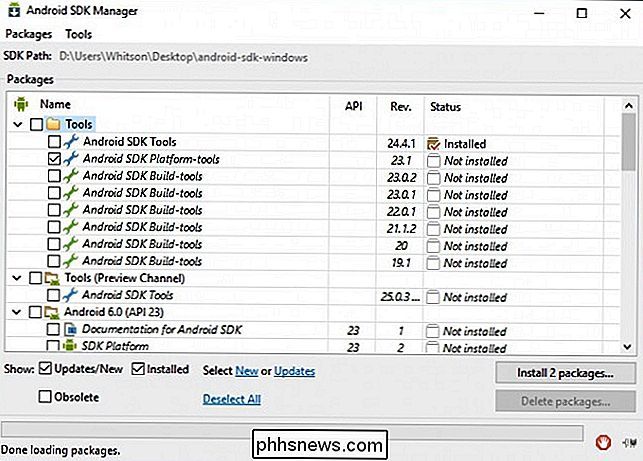
ASSOCIÉS: Comment installer et utiliser ADB, l'utilitaire Android Debug Bridge
Vous aurez besoin de deux choses pour ce processus: l'Android Debug Bridge, qui est un outil de ligne de commande pour votre ordinateur qui vous permet d'interfacer avec votre téléphone, et les pilotes USB de votre téléphone. Même si vous les avez déjà installés, vous devriez obtenir les dernières versions maintenant.
Nous vous avons expliqué comment installer les deux avant, mais voici la version abrégée:
- Allez sur la page de téléchargement du SDK Android et descendez jusqu'à "Outils SDK uniquement". Téléchargez le fichier ZIP de votre plate-forme et décompressez-le où vous voulez stocker les fichiers ADB
- Démarrez le SDK Manager et désélectionnez tout sauf "Android SDK Platform-tools". Si vous utilisez un téléphone Nexus, vous pouvez également sélectionner "Pilote USB Google" pour télécharger les pilotes Google
- Une fois l'installation terminée, vous pouvez fermer le gestionnaire SDK
- Installez les pilotes USB pour votre téléphone. Vous pouvez les trouver sur le site Web du fabricant de votre téléphone (par exemple Motorola ou HTC). Si vous avez un Nexus, vous pouvez installer les pilotes Google que vous avez téléchargés à l'étape 2.
- Redémarrez votre ordinateur si vous y êtes invité
Allumez votre téléphone et branchez-le sur votre ordinateur à l'aide d'un câble USB. Ouvrez le dossier platform-tools dans votre dossier Android SDK et cliquez Maj + Clic droit sur une zone vide. Choisissez "Ouvrir une invite de commandes ici" et exécutez la commande suivante:
périphériques adb
Si le numéro de série est affiché, votre appareil est reconnu et vous pouvez poursuivre le processus. Sinon, vérifiez que vous avez correctement effectué les étapes ci-dessus.
Deuxième étape: Activer le débogage USB
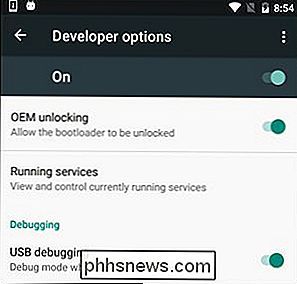
Ensuite, vous devez activer quelques options sur votre téléphone. Ouvrez le tiroir de l'application de votre téléphone, appuyez sur l'icône Paramètres, puis sélectionnez "À propos du téléphone". Faites défiler tout le bas et appuyez sur l'élément "Build Number" sept fois. Vous devriez recevoir un message indiquant que vous êtes maintenant un développeur.
Revenez à la page principale des paramètres, et vous devriez voir une nouvelle option près du bas appelée "Options du développeur". Ouvrez-le, et activez "OEM Unlocking", si l'option existe (si ce n'est pas le cas, pas de soucis-c'est seulement nécessaire sur certains téléphones).
Ensuite, activez "USB Debugging". Entrez votre mot de passe ou code PIN lorsque vous y êtes invité, le cas échéant.
Une fois cela fait, connectez votre téléphone à votre ordinateur. Vous devriez voir une fenêtre intitulée "Autoriser le débogage USB?" Sur votre téléphone. Cochez la case "Toujours autoriser à partir de cet ordinateur" et appuyez sur OK
Troisième étape: Obtenir une clé de déverrouillage (pour les téléphones non-Nexus)
Si vous utilisez un appareil Nexus, vous pouvez ignorer l'étape suivante.
Accédez à la page de déverrouillage du chargeur de démarrage de votre fabricant (par exemple, cette page pour les téléphones Motorola ou cette page pour les téléphones HTC), choisissez votre appareil (si vous y êtes invité). ), et connectez-vous ou créez un compte
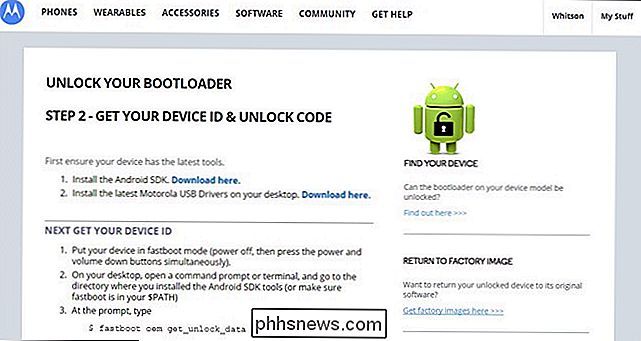
Le reste de cette étape est un peu différent en fonction de votre téléphone, mais le site du fabricant devrait vous guider tout au long du processus. Il ira quelque chose comme ceci: d'abord, éteignez votre téléphone et démarrer en mode fastboot. C'est un peu différent sur chaque téléphone, mais sur la plupart des appareils modernes, vous pouvez y arriver en maintenant les boutons "Power" et "Volume Down" pendant 10 secondes. Relâchez-les, et vous devriez être en mode fastboot. (Les utilisateurs du HTC devront sélectionner "Fastboot" avec la touche de réduction du volume et appuyer sur power pour le sélectionner en premier.) Vous pouvez généralement trouver plus d'informations sur votre téléphone avec une recherche rapide sur Google, alors n'hésitez pas à le faire.
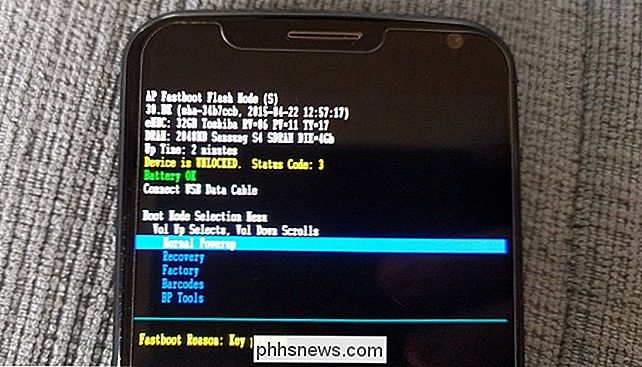
Connectez votre téléphone à votre PC à l'aide d'un câble USB. Votre téléphone doit indiquer que l'appareil est connecté. Sur votre ordinateur, ouvrez le dossier platform-tools dans votre dossier Android SDK et cliquez Maj + Clic droit sur une zone vide. Choisissez "Ouvrir une invite de commande ici" et utilisez cette fenêtre d'invite de commande pour récupérer votre clé de déverrouillage comme décrit par votre fabricant. (Par exemple, les téléphones Motorola exécuteront la commandefastboot oem get_unlock_data, tandis que les téléphones HTC exécuteront la commandefastboot oem get_identifier_token.
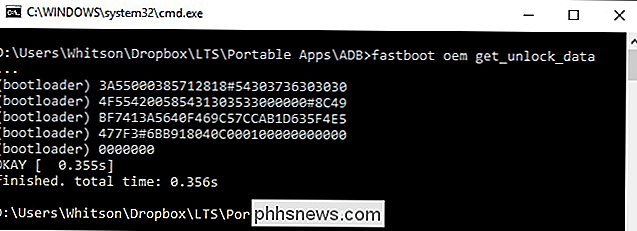
L'invite de commande crachera un jeton dans la forme d'une très longue chaîne de caractères. Sélectionnez-le, copiez-le et collez-le dans la case appropriée sur le site Web de votre fabricant - assurez-vous qu'il n'y a pas d'espace! - et soumettez le formulaire. Si votre appareil est déverrouillable, vous recevrez un e-mail contenant une clé ou un fichier que vous utiliserez à l'étape suivante.
Si votre appareil n'est pas déverrouillable, vous recevrez un message le signalant. Si vous voulez rooter votre appareil ou faire clignoter une ROM, vous devrez utiliser une méthode plus officieuse, que vous pouvez généralement trouver sur un site comme XDA Developers.
Étape 4: Déverrouillez votre téléphone
Maintenant vous ' re prêt à effectuer réellement le déverrouillage. Si votre téléphone est toujours en mode fastboot, exécutez la commande ci-dessous. Si ce n'est pas le cas, éteignez votre téléphone et maintenez les boutons "Power" et "Volume Down" pendant 10 secondes. Relâchez-les, et vous devriez être en mode fastboot. (Les utilisateurs du HTC devront sélectionner "Fastboot" avec la touche de diminution du volume et appuyer sur power pour le sélectionner en premier.) Connectez votre téléphone à votre PC avec un câble USB.
Sur votre ordinateur, ouvrez le dossier platform-tools dans votre Dossier Android SDK et Maj + Clic droit sur une zone vide. Choisissez "Ouvrir une invite de commande ici".
Pour déverrouiller votre appareil, vous devez exécuter une commande simple. Pour la plupart des appareils Nexus, cette commande est:
fastboot oem unlock
Si vous avez un Nexus plus récent, tel que le Nexus 5X ou 6P, la commande sera légèrement différente:
fastboot clignotant unlock
vous avez un appareil non-Nexus, votre fabricant vous dira quelle commande à exécuter. Les périphériques Motorola, par exemple, doivent exécuterfastboot oem débloque UNIQUE_KEY, en utilisant la clé unique de l'email que vous avez reçu. En utilisant le fichier Unlock_code.bin que vous avez reçu de HTC.Après l'exécution de la commande, votre téléphone peut vous demander si vous êtes sûr de vouloir le déverrouiller. Utilisez les touches de volume pour confirmer.Lorsque vous avez terminé, utilisez le menu à l'écran pour redémarrer votre téléphone (ou lancez la commande
fastboot reboot

à partir de votre PC). Si tout fonctionnait correctement, vous devriez voir un nouveau message au démarrage indiquant que votre bootloader est déverrouillé, et après quelques secondes, il devrait démarrer sur Android. Il est important de démarrer sous Android avant de faire quoi que ce soit d'autre, comme de lancer une récupération personnalisée.Félicitations pour avoir déverrouillé votre téléphone! Vous ne remarquerez pas encore beaucoup de différence, mais avec un bootloader déverrouillé, vous pourrez effectuer une récupération personnalisée, ouvrant la porte à l'accès root et aux ROM personnalisées.Crédit d'image: Norebbo

15 Choses que vous pouvez faire avec Cortana sous Windows 10
Cortana est l'une des nouvelles fonctionnalités les plus visibles de Windows 10. L'assistant virtuel de Microsoft fait le grand saut de Windows Phone sur le bureau, et vous pouvez en faire beaucoup. Ce n'est pas seulement un assistant vocal - vous pouvez également taper des commandes et des questions Ouvrez Cortana pour voir les informations qui vous intéressent.

Comment charger une application Android à partir d'un fichier APK sur un Chromebook
Les Chromebooks peuvent désormais télécharger et installer des applications Android sur Google Play, et cela fonctionne plutôt bien. Mais toutes les applications Android ne sont pas disponibles sur Google Play. Certaines applications sont disponibles en dehors de Google Play en tant que fichiers APK, et vous pouvez les installer sur votre Chromebook avec un peu de travail supplémentaire.



